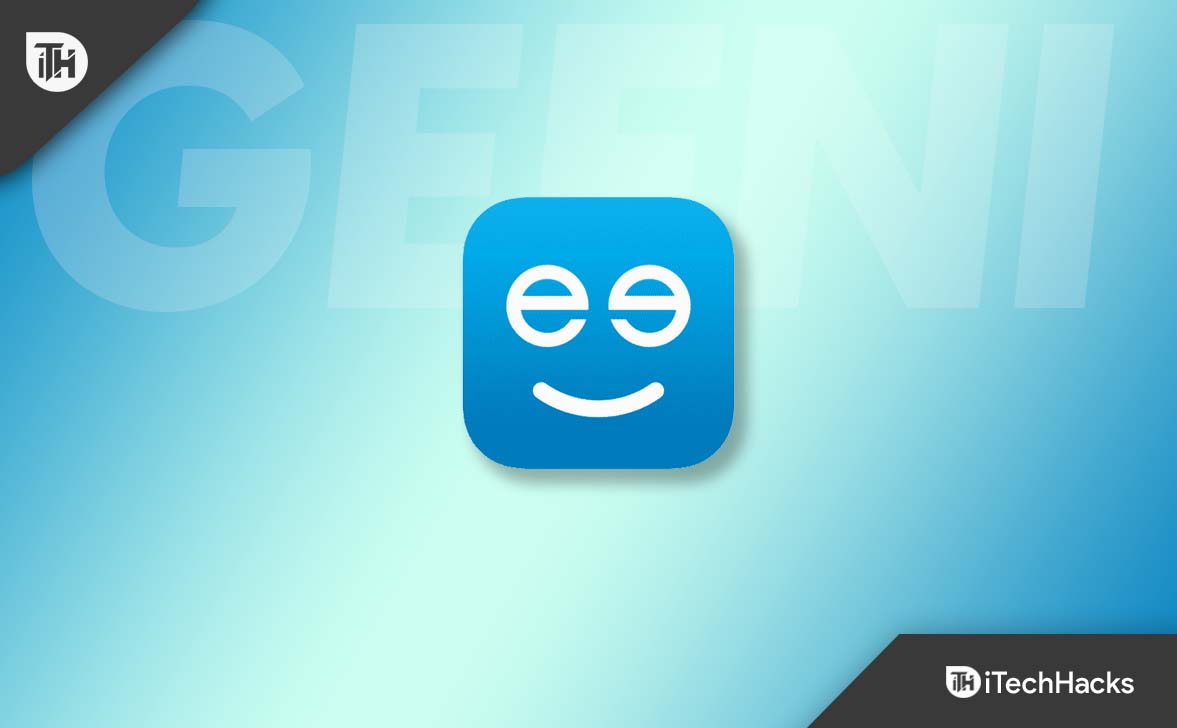Du kan uppnå så mycket med en mus på en Windows 11 -enhet. Emellertid kan flexibiliteten du får med en mus också åtnjutas med att använda tangentbordet. I den här guiden leder vi dig genom de bästa sätten att aktivera och använda musen på Windows 11 via tangentbordet.
Hur man aktiverar muskontroll med tangentbordet
Du kan aktivera tangentbordmuskontroll via inställningsappen eller kontrollpanelen, som visas nedan.
1. Använda inställningsappen
Inställningsappen på Windows 11 är en central plats som gör att du kan ändra eller anpassa praktiskt taget alla aspekter av datorn. Du kan använda dessa steg för att göra det möjligt för inställningen för att styra muspekaren med tangentbordet.
Steg 1:Tryck på Windows + I för att öppna inställningsappen.
Steg 2:Klicka på tillgängligheten och klicka på musen på den vänstra rutan.
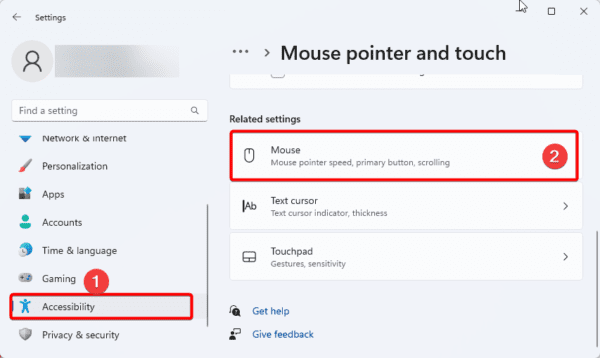
Steg 3:Växla på switchen för musnycklar.
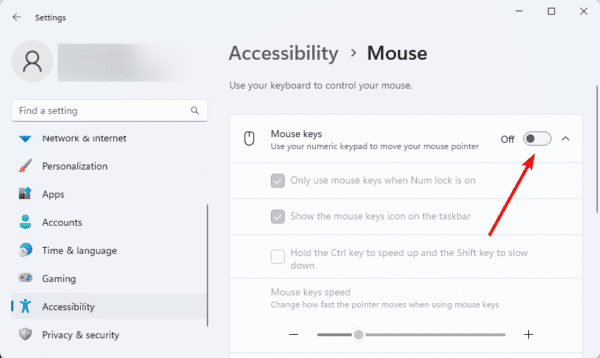
2. Använda kontrollpanelen
På Windows 11 tillhandahåller kontrollpanelen systeminställningar för många applikationer. Du kan följa stegen nedan för att vända muspekarskontrollen via kontrollpanelen.
Steg 1:Tryck på förstoringslinsen i aktivitetsfältet, skriv kontroll och klicka på kontrollpanelen.
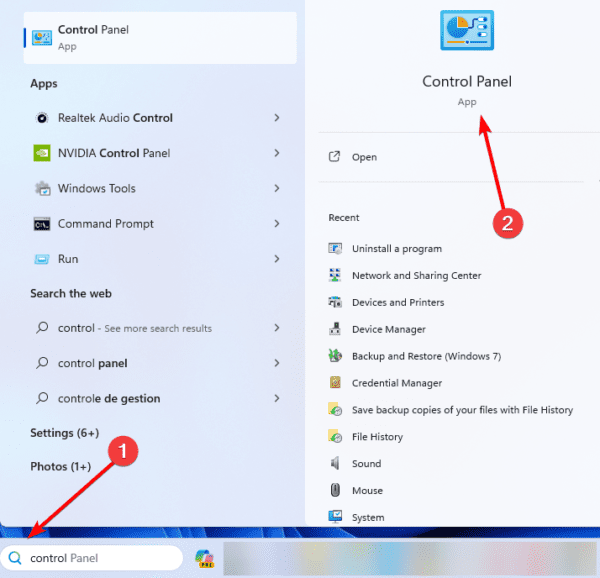
Steg 2:Klicka på enkel åtkomst.
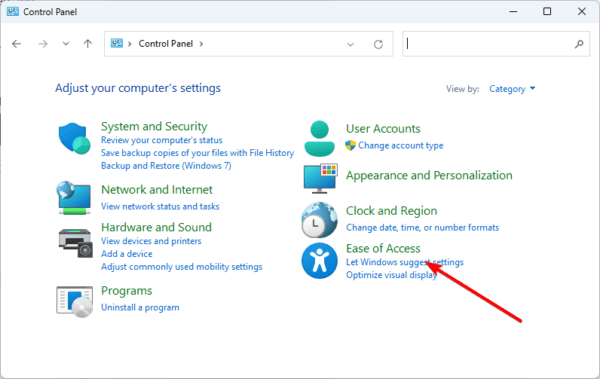
Steg 3:Klicka på Ease of Access Center.
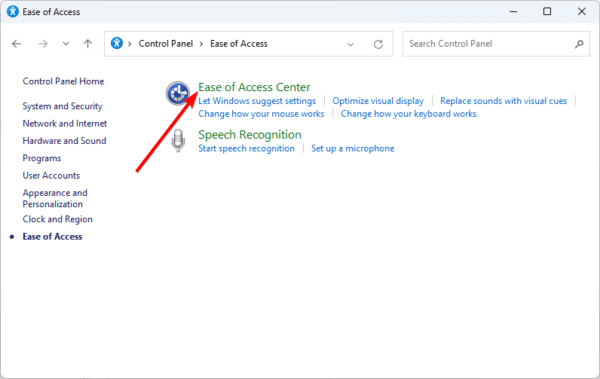
Steg 4:Klicka på gör musen enklare att använda.
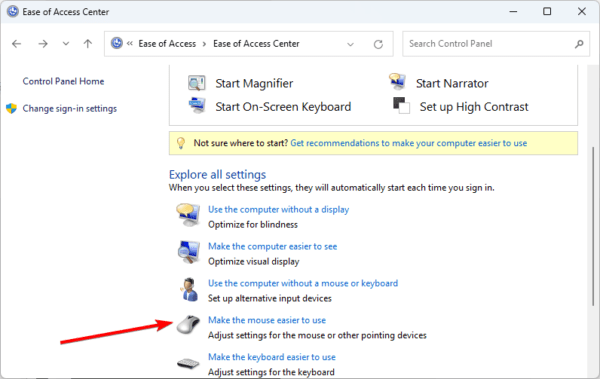
Steg 5:KLICKA Slå på musnycklar och klickar på Ställ in musnycklar.
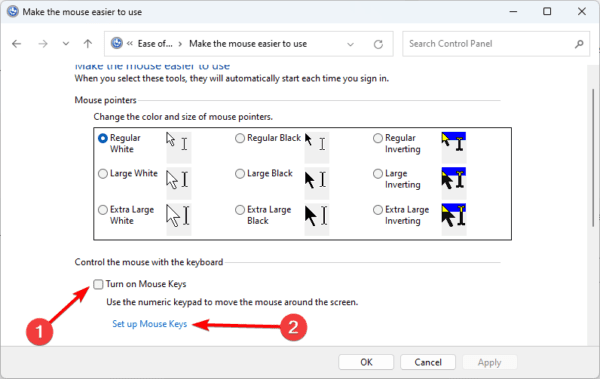
Steg 6:KLICKA Slå på musnycklar, klicka sedan på Apply och OK.
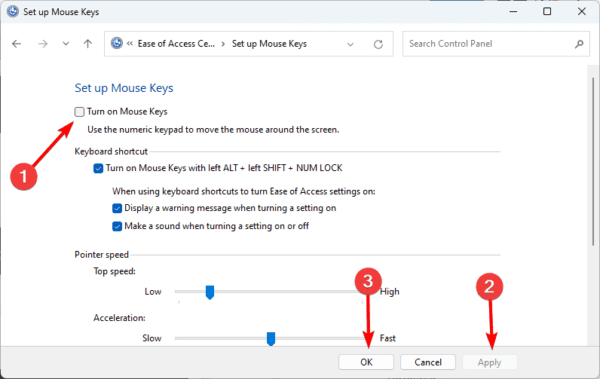
1. Kontrollera muspekaren med tangentbordet
Använd dessa knappsatsknappar som visas nedan för att flytta musmarkören på Windows 11 -datorn:
- 1 - ner och vänster
- 2 - ner
- 3 - ner och höger
- 4 - Vänster
- 6 - Höger
- 7 - Upp och vänster
- 8 - Upp
- 9 - upp och höger
2. Muspekare klickar på objekt med tangentbordet
Stegen nedan hjälper dig att utföra klickåtgärder.
- För att klicka på - placera musen på objektet och tryck sedan på framåtstreckknappen (/) och tryck på 5.
- För att dubbelklicka-placera musen på föremålet, håll Asterisks
- och Press Plus (+)
För att högerklicka-placera musen på objektet, håll streckknappen (-) och tryck på 5.
3. Drage och släpp med tangentbordet
- I Windows 11 måste du välja, dra och använda alternativet för kontextmenyn för att dra och släppa filer och mappar:
- Placera pekaren över objektet och tryck på 0 -tangenten.
- För att börja dra, använd knappsatsen.
Placera musen där du behöver flytta objektet och tryck på decimalnyckeln (.) För att släppa objektet.
Vanliga frågor
1. Hur utför du musklick via tangentbordet i Windows 11?
Placera helt enkelt musen på föremålet och tryck på / och 5.
2. Vilka nycklar hjälper till att flytta markören på skärmen?
Du kan använda pilknapparna, eller hemtangenten, slutknappen, sidan UPP -tangenten och PAGE NED -tangenten.
Bli mer produktiv med ditt tangentbord
kortkommandon på WindowsOm du har ytterligare frågor älskar vi att läsa dem i kommentaravsnittet nedan. Du kanske också är intresserad av att läsa om
DPC Watchdog överträdelsefel på Windows 11: Top Fixes
Avboka